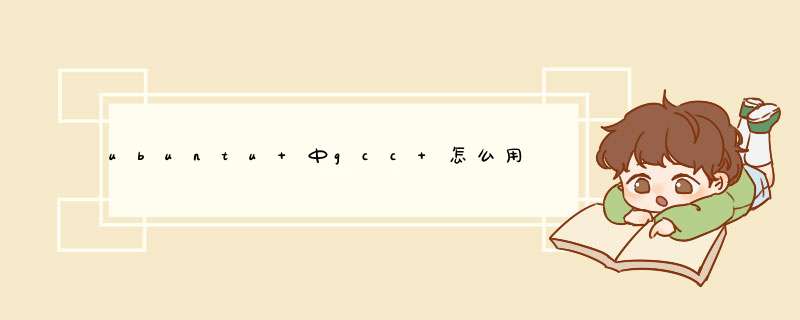
然后执行文件: /hello
-wall是输出全部警告和错误的选项
-o是生成可执行文件sudo apt-get install geany
geany这个编辑器跟多种编译器默认集成,你用他编程就不需要记住gcc怎么用了(除了以后要做库、Makefile之外)。小程序直接用geany, F9编译链接,F5运行,很方便
ubuntu下的IDE很多,这个相对小规模编程非常方便,以后如果需要做一些大工程可以陆续了解其它IDE gcc就是一个编译器,不在必要情况下没必要知道怎么用,你见过谁用VC6去背MSCV编译器参数的? (不过做动静态库以及链接第三方库的时候要知道相关参数)写好你的c/cpp源文件,可以用vim、emacs、gedit等等的文本编辑器,然后保存到你的主文件夹下,文件后缀为c或cpp,注意必须是保存在你的主文件下,然后打开终端,直接使用gcc编译命令按照你的个人需求进行编译,结束后会在你的主文件夹下生成一个o的可执行文件,然后在终端里进入你的主文件夹,执行命令/可执行文件 即可。注意 可执行文件要替换成你在用gcc命令编译时生成的那个可执行文件的名字。在Ubuntu下安装GCC和其他一些Linux系统有点不一样。
方法一:
该方法超简单:
sudo apt-get build-depgcc
就上面这条命令就可以搞定
方法二:
sudo apt-get install build-essential
还是简单,一句命令也可以搞定
安装完了可以执行
gcc--version
的命令来查看版本,输出如下:
gcc(GCC)423(Ubuntu423-2ubuntu7)
Copyright(C)2007FreeSoftwareFoundation,Inc
编译则使用gcc命令。要往下学习首先就得熟悉gcc命令的用法。
gcc命令提供了非常多的命令选项,但并不是所有都要熟悉,初学时掌握几个常用的就可以了,到后面再慢慢学习其它选项,免得因选项太多而打击了学习的信心。
一 常用编译命令选项
假设源程序文件名为testc。
1 无选项编译链接
用法:#gcc testc
作用:将testc预处理、汇编、编译并链接形成可执行文件。这里未指定输出文件,默认输出为aout。
2 选项 -o
用法:#gcc testc -o test
作用:将testc预处理、汇编、编译并链接形成可执行文件test。-o选项用来指定输出文件的文件名。
3 选项 -E
用法:#gcc -E testc -o testi
作用:将testc预处理输出testi文件。
4 选项 -S
用法:#gcc -S testi
作用:将预处理输出文件testi汇编成tests文件。
5 选项 -c
用法:#gcc -c tests
作用:将汇编输出文件tests编译输出testo文件。
6 无选项链接
用法:#gcc testo -o test
作用:将编译输出文件testo链接成最终可执行文件test。
7 选项-O
用法:#gcc -O1 testc -o test
作用:使用编译优化级别1编译程序。级别为1~3,级别越大优化效果越好,但编译时间越长。
二 多源文件的编译方法
如果有多个源文件,基本上有两种编译方法:
[假设有两个源文件为testc和testfunc]
1 多个文件一起编译
用法:#gcc testfunc testc -o test
作用:将testfunc和testc分别编译后链接成test可执行文件。
2 分别编译各个源文件,之后对编译后输出的目标文件链接。
用法:
#gcc -c testfunc //将testfunc编译成testfuno
#gcc -c testc //将testc编译成testo
#gcc -o testfuno testo -o test //将testfuno和testo链接成test
以上两种方法相比较,第一中方法编译时需要所有文件重新编译,而第二种方法可以只重新编译修改的文件,未修改的文件不用重新编译。
绿色通道: 好文要顶 关注我 收藏该文与我联系
欢迎分享,转载请注明来源:内存溢出

 微信扫一扫
微信扫一扫
 支付宝扫一扫
支付宝扫一扫
评论列表(0条)